Hirdetés
Az adatai te vagy. Legyen egy fényképgyűjtemény, amelyet fényképezett, készített képeket készített, riportokat írt, gondolatait átgondolta, vagy zenét gyűjtött vagy komponált. Pontosan olyan információkkal, amelyek azonosíthatják Önt - legyen az boríték elején vagy a meta-adatokban azokról a fájlokról, amelyeken dolgoztál - a rosszkedvű szándékúaknak sokkal többet tudhatnak meg rólad, mint te tetszik.
Talán több rólad, mint tudod, még nyilvánvaló is.
Összeállítottuk ezeket az adatvédelmi tippeket, hogy segítsenek Önnek megismerni a számítógépen tárolt adatok biztonságát és adatvédelmét.
Az adatok biztonsági mentése

Talán a leginkább figyelmen kívül hagyott adatvédelmi tipp az adatok biztonsági mentésének biztosítása. Ideális esetben külön eszközre, például hálózati meghajtóra, külső vagy cserélhető merevlemez-meghajtóra, még a felhőre is. Biztosítania kell azt is, hogy tudja, hol vannak az adatok előbb. Végül is, ha nem tudod, hogy egy ideiglenes mappában található letöltések gyűjteménye vagy e-mail mellékletei vannak tárolva a merevlemez postafiókjában, akkor nem tudják őket biztonsági másolatot készíteni.
A biztonsági mentés célja, hogy megkapja a legfontosabb adatok másolatát, ha a számítógép megsérül vagy ellopták. A külső vagy cserélhető adathordozón tárolt biztonsági mentéseket le kell zárni, és ideális esetben titkosítani.
Titkosítsa érzékeny adatait a hordozható fájlokban
Az adatok titkosítása egyre fontosabbá válik, de szerencsére az adatok titkosításához szükséges eszközök könnyebben elérhetők. Az asztali operációs rendszereket natív titkosító eszközökkel szállítják, amelyek lehetővé teszik, hogy legérzékenyebb adatait olvashatatlanná tegyék a tolvajok.
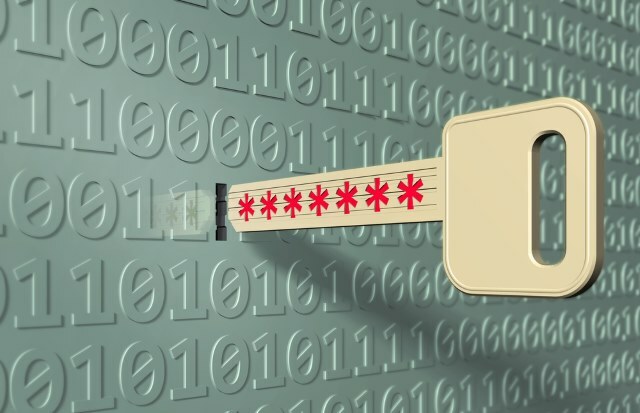
A múltban a TrueCrypt-et javasolnánk erre a feladatra, de mint tudhatja, ez a szoftver most már elhagyott. Tehát hogyan kell titkosítani az adatait most?
A legjobb válasz az operációs rendszer natív titkosítási eszközének használata. Például, A Windows felhasználók használhatják a BitLocker alkalmazást Ingyenes katonai osztályú adatvédelem az Ön fájljain: Hogyan működik a Bitlocker [Windows]Hallottad már ezt az idézetet arról, hogy megpróbálják megmagyarázni, hogyan működik a televízió egy hangyának? Nem hívok hangyának, bár keményen dolgozol és élvezi az alkalom korty levéltetűtejet. Mit... Olvass tovább legalább 100 MB méretű kötet titkosításához. Ha az USB flash meghajtót a legfontosabb adataival titkosítja, hordozható, titkosított tárolóeszköze van, amelyhez egy másik Windows 7 vagy 8 számítógépen férhet hozzá, amelybe be van jelentkezve.
A Mac felhasználóknak követniük kell korábbi OS X útmutatónk a mappák titkosításához Információk védelme és titkosítása, ha a laptopját ellopják [Mac] Olvass tovább , USB flash eszköz használatával a belső HDD helyett.
Időközben a Linux felhasználók különféle titkosítási eszközöket használhatnak, természetes vagy harmadik féltől függően, választott disztribúciójuk alapján. Például az Ubuntu rendelkezik a Linux Unified Key Setup eszközzel, amely lehetővé teszi az adatok titkosítását egy USB flash eszközön a Disk Utility eszközben.
Ne felejtse el biztonságosan törölni az érzékeny fájlokat
A nem kívánt fájlok törlésével eltávolítja azokat az operációs rendszerből, de nem távolítja el őket a merevlemezről. Szabványos törlés mellett a merevlemez-meghajtó azon részét, amelyen az adatokat tárolják, rendelkezésre állóként jelölik, ami azt jelenti, hogy még helyreállítható, amíg a HDD-szektort felül nem írják.

Normál helyreállítási eszközök Mi az adatmentés és hogyan működik?Ha valaha jelentős adatvesztést tapasztalt, valószínűleg azon tűnődött, hogy vajon mi az adat helyreállítása - hogyan működik ez? Olvass tovább perc alatt visszaállíthatja az elveszett adatokat. Annak megerősítéséhez, hogy az adatok valóban törlődnek, harmadik féltől származó segédprogramot kell alkalmaznia, amely újra és újra felülírja a tárolást, amíg az adatok nem állnak rendelkezésre.
Natív és harmadik féltől származó eszközök a Windows felhasználók számára elérhetők biztonságosan törölje a merevlemezüket A merevlemez teljes törléseA merevlemez vezetékezésének két módja van. Íme, amit tudnia kell ahhoz, hogy gyorsan és egyszerűen elkészítse. Olvass tovább . Mac OS X esetén A Lemez segédprogram biztonságos törlési funkcióval rendelkezik Hogyan lehet újraformázni egy külső merevlemezt anélkül, hogy mindent elveszítenéAggódik az adatok elvesztése miatt a sérült merevlemezen? Így formázhatja újra a HDD-t, hogy később visszaállíthassa adatait. Olvass tovább beépített. Három közmű áll rendelkezésre A Linux felhasználók biztonságosan törölhetik az adatokat Az adatok biztonságos törlése és törlése [Linux] Olvass tovább a merevlemez-meghajtókon.
Sajnos, Az SSD meghajtókat soha nem lehet biztonságosan törölni Fájlok biztonságos törlése a merevlemezről vagy az SSD-ről a Windows rendszerbenTudta, hogy a fájlokat valójában soha nem törlik? Ezért lehet őket gyógyítani; Ön vagy valaki más által. Ha ez kényelmetlenül érzi magát, tanulmányozza a fájlok biztonságos törlését. Olvass tovább mivel valószínűleg megsemmisíti a meghajtót a folyamat során. A legjobb megoldás az, ha az SSD-n lévő összes adat titkosítva van.
Törölje a régi fájlokat a felhőből
A Box, a Dropbox, a Google Drive vagy a OneDrive szolgáltatást használja? Amikor szinkronizálja a dokumentumait és fényképeit ezekkel a szolgáltatásokkal, megőrzik az adatok egy példányát, biztosítva ezzel, hogy könnyen visszaállíthatja dokumentumait, képeit, filmjeit, zenéjét és még sok más.

Például, ha letörölte a Windows PC merevlemez-meghajtóját, de a OneDrive-t már használta, miután aláírta Windows 8 vagy újabb rendszerbe ugyanazzal a felhasználónévvel és jelszóval, az adatokat újból elküldi a számítógépére.
Azok az adatok, amelyeket régóta töröltél, visszatérhetnek a számítógépére. Ha a fájlt valami olyasmire sajnálta, amelyet törölt, akkor ennek nem szabad problémának lennie; ha a fájl olyan adatok, amelyekről azt hitték, hogy szándékosan törölték,…
Biztosítsa adatainak biztonságos törlését néhány percet, hogy megbizonyosodjon arról, hogy nem véletlenül szinkronizálták-e a felhőalapú tárolóval. Ha van, törölje.
A fájl- és médiamegosztás letiltása
Valóban hozzáférhetővé kell tennie fájlokat és adatokat az otthoni hálózaton keresztüli megosztáshoz?
Ha ez egy olyan szolgáltatás, amelyet ritkán használ ki, akkor érdemes azt letiltani, amikor nincs rá szüksége. Gyenge otthoni hálózat (A vezeték nélküli útválasztók alapértelmezett jelszavakkal megsérthetők Az alapértelmezett router-konfiguráció sebezhetővé teszi-e a hackereket és a csalókat?Az útválasztók ritkán érkeznek biztonságos állapotba, de még ha időt is vett a vezeték nélküli (vagy vezetékes) útválasztó megfelelő konfigurálására, ez továbbra is a gyenge összeköttetés lehet. Olvass tovább például) hamarosan információt szivárog harmadik felek számára, és a megosztott hálózati mappákban tárolt fájlok megkönnyítik az adatvesztést a támadók számára.
Amint megosztás Windows és Mac OS X számítógépek között ugyanazon a hálózaton Könnyen megoszthatja a fájlokat a Windows 7, 8 és a Mac OS X közöttA platformok közötti fájlmegosztás bonyolultnak hangzik, de ennek nem kell lennie. Így lehet beszerezni egy PC-t és egy Mac-et fájlok megosztására. Olvass tovább egyszerű, így a fájl- és médiamegosztás letiltása. A Windows rendszerben csak annyit kell tennie, hogy nyitva van A számítógépem, kiterjed Hálózat, azonosítsa a megosztott mappát, és kattintson a jobb gombbal, és válassza a lehetőséget Hagyja abba a megosztást a menüben. Mac OS X esetén nyissa meg a megosztása preferenciapanel és nézet Fájlmegosztás. Nézz be Megosztott mappák, válassza ki a meg nem osztandó könyvtárat, majd kattintson a gombra – gomb. A Linuxra vonatkozó utasítások disztróttól függően változnak, de általában megtalálhatók az asztali környezet beállítási menüjének „Megosztása” részében.
A fájl- és médiamegosztás letiltása „eltünteti” az adatokat a kíváncsiságú szem előtt, függetlenül attól, hogy a hálózaton engedéllyel rendelkezők voltak-e, vagy azoknak, akiknek sikerült bejutniuk vendégként vagy betolakodóként.
Hogyan tudja az adatait biztonságban tartani? Milyen lépéseket tesz külső eszközök vagy cserélhető adathordozók biztonságossá tétele érdekében? Mondja el nekünk a hozzászólásokban.
Kép kreditek: Kiemelt kép a Shutterstockon keresztül, Kréta fórumon Shutterstockon keresztül, Titkosítás Shutterstockon keresztül, HDD törlés a Shutterstockon keresztül, Felhő törlés Shutterstockon keresztül
Christian Cawley a biztonság, a Linux, a barkácsolás, a programozás és a műszaki magyarázatú szerkesztőhelyettes. Előállítja a The Really Useful Podcast-ot is, és nagy tapasztalattal rendelkezik az asztali és szoftver támogatással kapcsolatban. Christian, a Linux Format magazin közreműködője, egy Raspberry Pi gyártója, Lego szeretője és retro játék rajongója.